A TV usa um modelo de cores RGB (vermelho, verde e azul) para gerar imagens na tela. Portanto, se a sua TV estiver predominantemente esverdeada, é porque o nível de intensidade da cor verde é maior do que as outras.
Isso geralmente acontece devido a conexões de cabo frouxas ou quando as configurações de cor como Hue e Tint em sua TV TV estão mal configurados. Além disso, é possível que os componentes da tela, como a placa T-Con e o cabo LVDS, estejam danificados.
Se a tela da sua TV estiver verde, aqui estão alguns cenários que você pode encontrar.

TV inteira tela é verde. Apenas algumas partes da tela da TV são verdes. Capaz de acessar as configurações da TV, mas as imagens são verdes. Linhas horizontais verdes na tela. Tela verde com som. Tela verde apenas em alguns aplicativos. Tela verde piscando.
Portanto, dependendo se você consegue acessar as configurações da TV ou não, as correções para resolver esse problema podem variar. Você pode passar por cada correção discutida abaixo.
Verificar conexões e dispositivos de origem

Uma conexão de cabo frouxa ou defeituosa é a principal razão pela qual sua TV pode exibir uma tela verde. Portanto, primeiro você precisa verificar se as conexões do cabo de origem, como os cabos HDMI, estão firmes e seguras. Desconecte todos os cabos de vídeo associados e reconecte-os. Veja também se há algum desgaste no cabo. Se houver, considere usar um cabo de substituição.
Da mesma forma, como a maioria dos usuários relatou, eles enfrentaram o problema da tela verde ao tentar reproduzir conteúdo 4K em sua TV. É porque a TV ou o cabo que você está usando não suporta o vídeo de alta resolução. Se você tem certeza de que sua TV é capaz de reproduzir vídeo 4K, recomendamos o uso de cabos HDMI 2.1 para melhor desempenho.
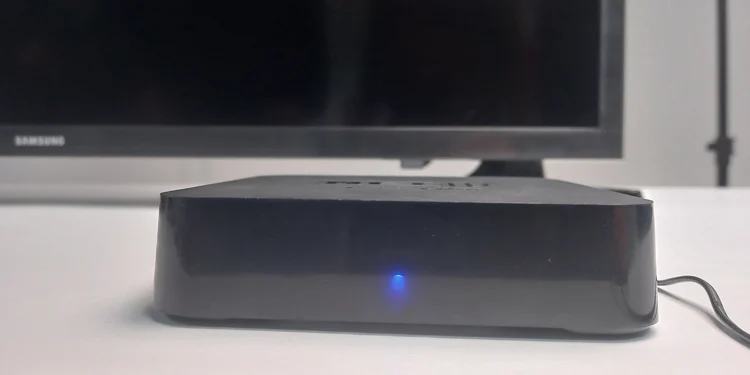
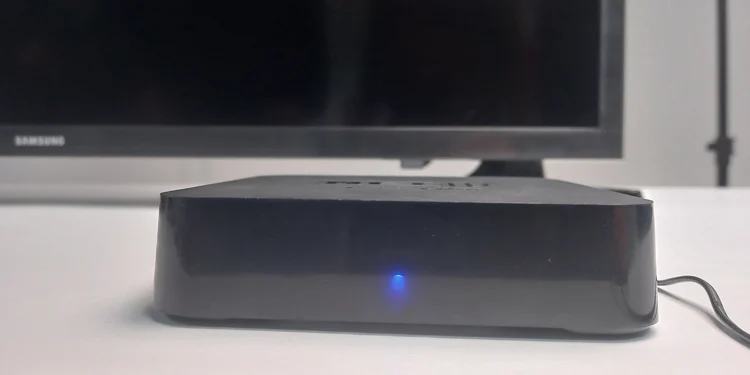
Em seguida, verifique se o dispositivo de origem, como um decodificador, está funcionando corretamente. Pode haver casos em que o processador de vídeo do dispositivo de origem pare de funcionar e comece a exibir uma tela verde na TV. Você pode tentar reiniciar o dispositivo de origem e ver se ele corrige o problema. Para verificar se há um problema no dispositivo de origem ou na própria TV, você pode levar o dispositivo de origem a outra TV e verificar lá.
Resolução de problemas de portas HDMI
A maioria dos dispositivos de origem hoje usam a interface HDMI para estabelecer uma conexão com sua TV. Então, se algo der errado com a porta HDMI ou módulo HDMI da sua TV, ele pode mostrar uma tela verde.


Fabricantes de TV como Samsung integram uma função de solução de problemas HDMI que ajuda a diagnosticar se há quaisquer problemas na conexão HDMI. Veja como executar a solução de problemas de HDMI em uma TV Samsung 4 Series.
Abra Configurações na tela inicial da TV Samsung.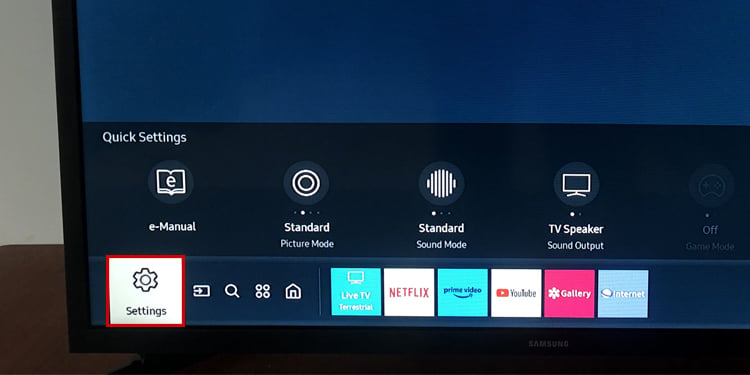
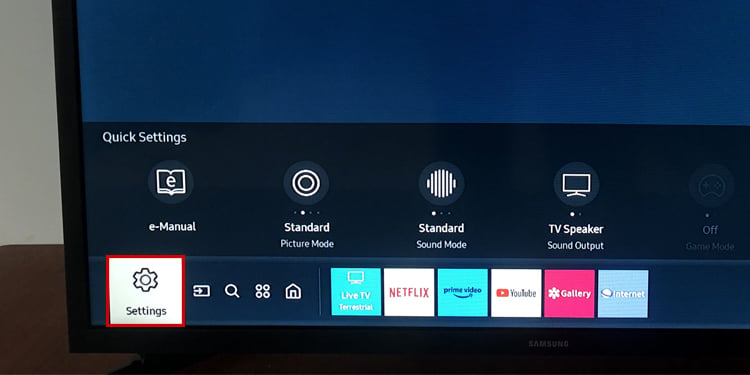 Desça para Suporte e escolha Cuidados com o dispositivo no painel direito.
Desça para Suporte e escolha Cuidados com o dispositivo no painel direito.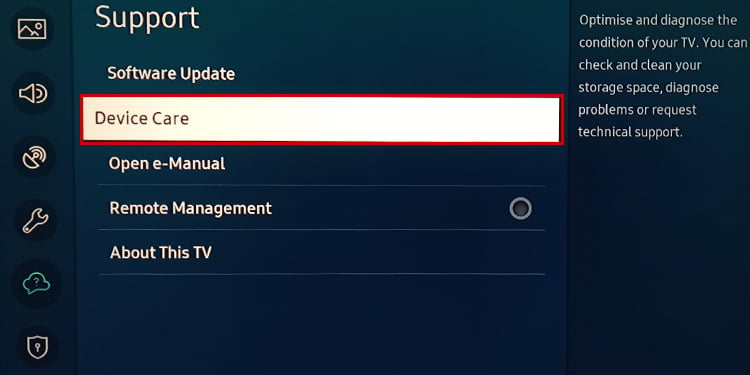
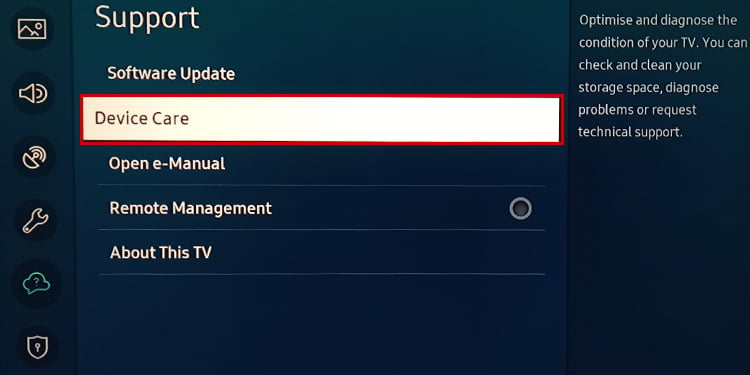 Toque em Autodiagnóstico na tela Cuidados com o dispositivo.
Toque em Autodiagnóstico na tela Cuidados com o dispositivo.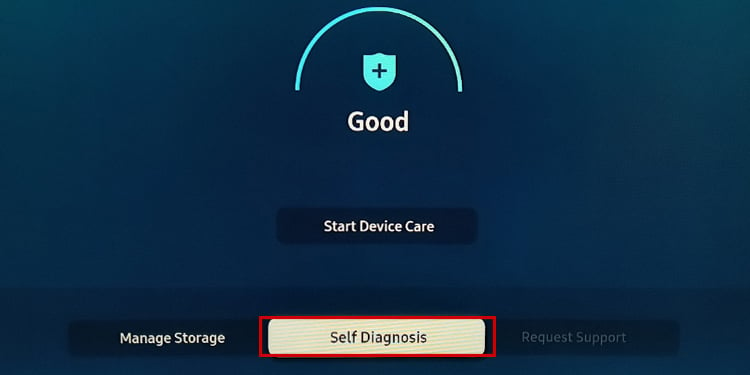 Selecione a opção Solução de problemas de HDMI e deixe o teste começar.
Selecione a opção Solução de problemas de HDMI e deixe o teste começar.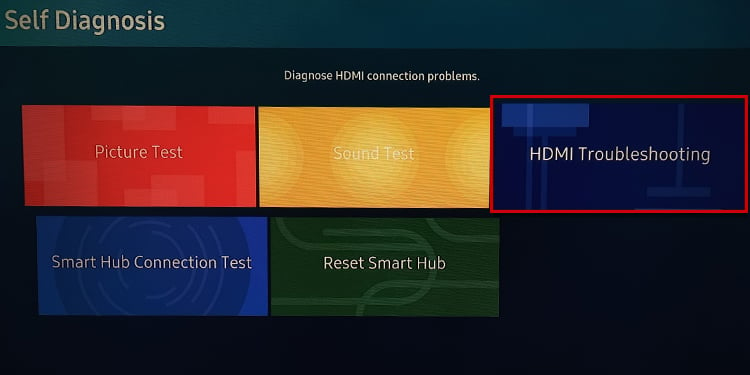
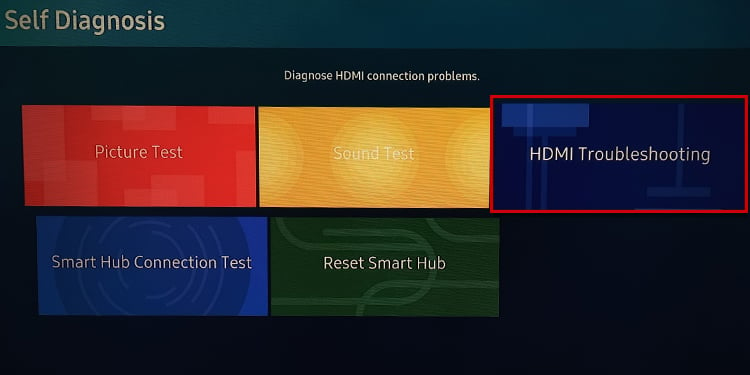 Veja os resultados da solução de problemas e aja de acordo.
Veja os resultados da solução de problemas e aja de acordo.
Verifique os problemas de conformidade com HDCP
Se você estiver enfrentando problemas de tela verde enquanto assiste apenas a determinados canais ou conteúdos de TV, possivelmente há um problema de conformidade com HDCP. A maioria dos conteúdos hoje são protegidos por HDCP (High-bandwidth Digital Content Protection) com o objetivo de reduzir a pirataria e a distribuição ilegal de conteúdos.
Para assistir aos conteúdos protegidos pelo protocolo HDCP, todos os dispositivos em seu sistema de TV deve suportá-lo. Para ser mais preciso, a TV, o dispositivo de origem e o cabo HDMI devem ser compatíveis.


A autenticação HDCP usa uma chave de criptografia especial chamada KSV (Key Selection Vector) que ajuda o receptor a reconhecer o HDCP do dispositivo de origem. As TVs modernas e os dispositivos de origem suportam HDCP. Mas, se os cabos HDMI não forem compatíveis com HDCP, eles não podem transmitir a chave que pode levar a um erro. Portanto, você deve obter um cabo HDMI certificado que suporte HDCP para resolver o problema.
Reconfigure as configurações de cores
Se a tela da sua TV estiver exibindo mais cor verde do que outras cores, você provavelmente definiu as configurações de cor erradas. As configurações mal configuradas de Hue ou Tint (G/R) são as principais responsáveis por tornar a tela da sua TV esverdeada. Você pode verificá-lo e ajustá-los adequadamente.
Enquanto isso, se as configurações RGB forem ajustadas de forma que os valores de pixel verde sejam maiores, você poderá encontrar problemas de tela verde.
Inicie Configurações na sua TV e selecione Imagem.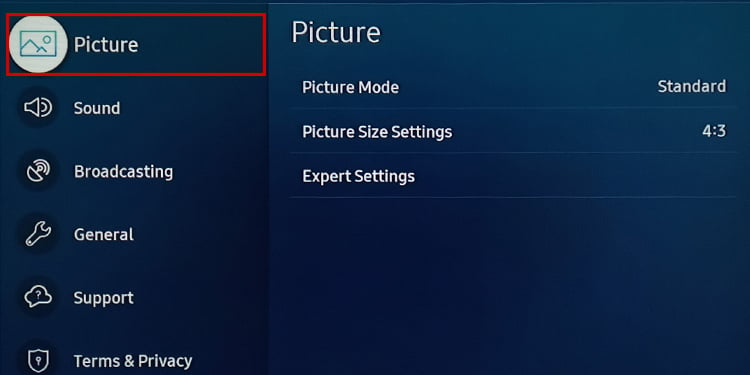 Vá para a direita e toque em Configurações avançadas.
Vá para a direita e toque em Configurações avançadas.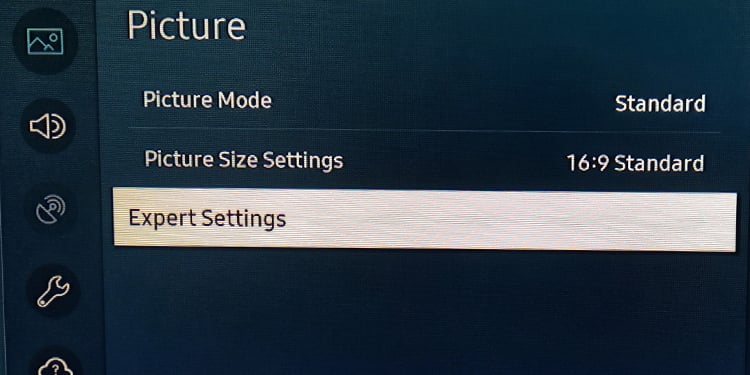 Em Configurações avançadas, vá para Tint (G/R) e defina-o como zero (0).
Em Configurações avançadas, vá para Tint (G/R) e defina-o como zero (0).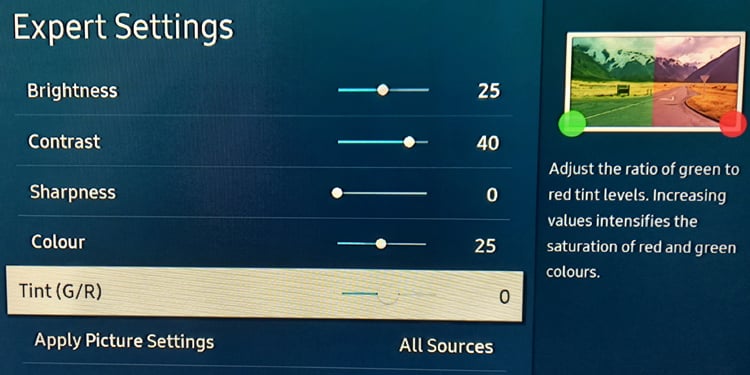
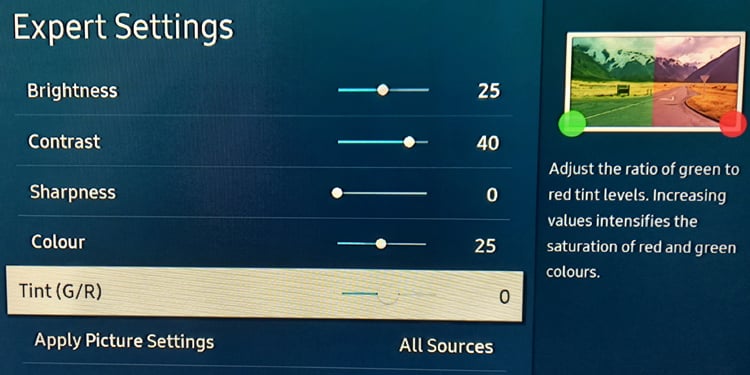 Em seguida, vá para Equilíbrio de branco e escolha o perfil de equilíbrio de branco.
Em seguida, vá para Equilíbrio de branco e escolha o perfil de equilíbrio de branco.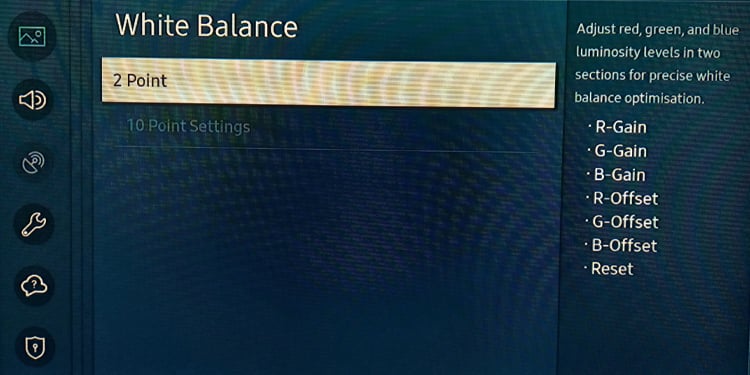
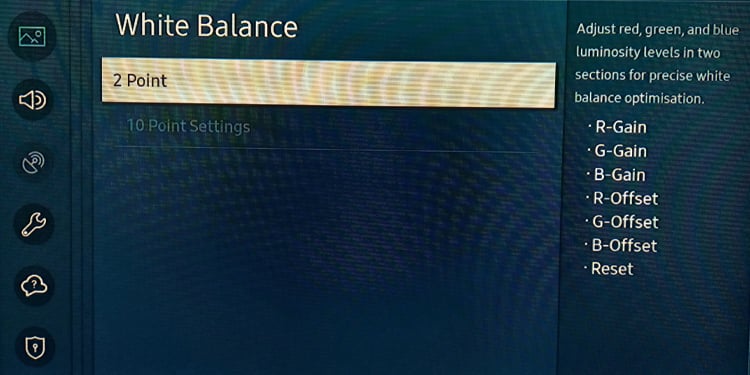 Defina todos os Valores de ganho RGB para zero (0).
Defina todos os Valores de ganho RGB para zero (0).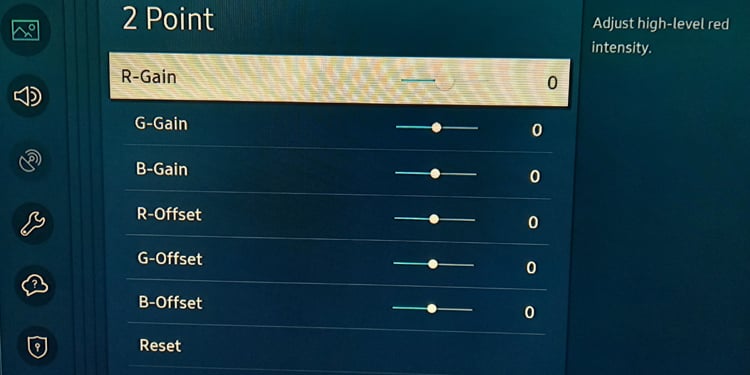
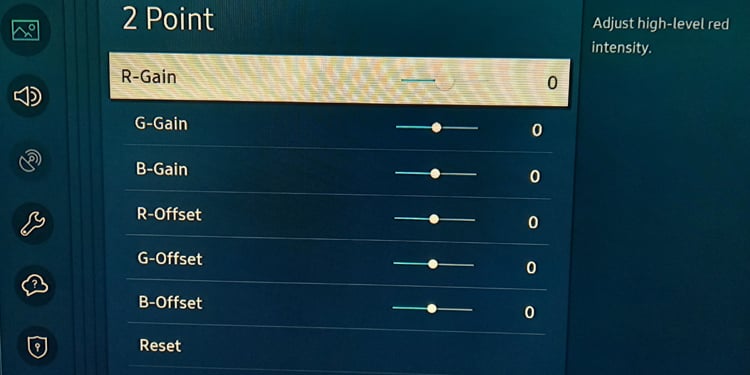
Redefinir as configurações de imagem
Você também pode redefinir todas as configurações de imagem da TV se achar que estragou as configurações de cores. Ele redefinirá todos os valores da função de cor para os padrões de fábrica e ajudará a resolver o problema.
Abra Configurações e toque em configurações de Imagem.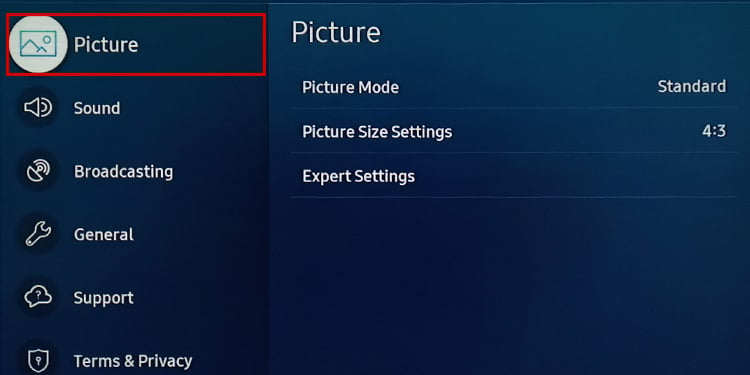
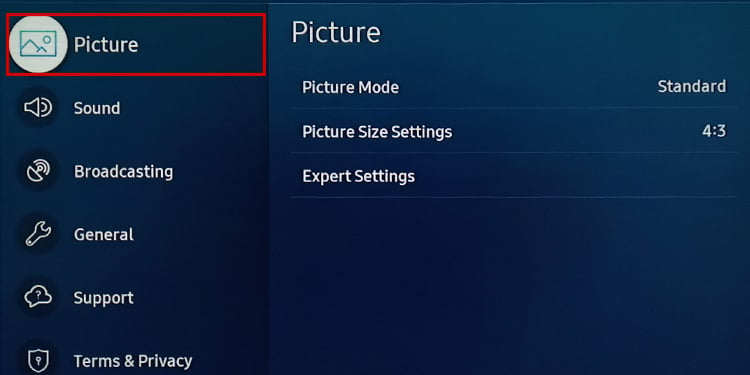 Vá para o lado direito , selecione Configurações avançadas.
Vá para o lado direito , selecione Configurações avançadas.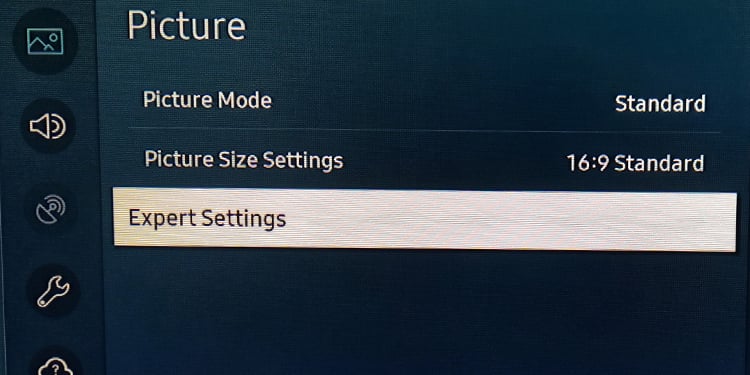
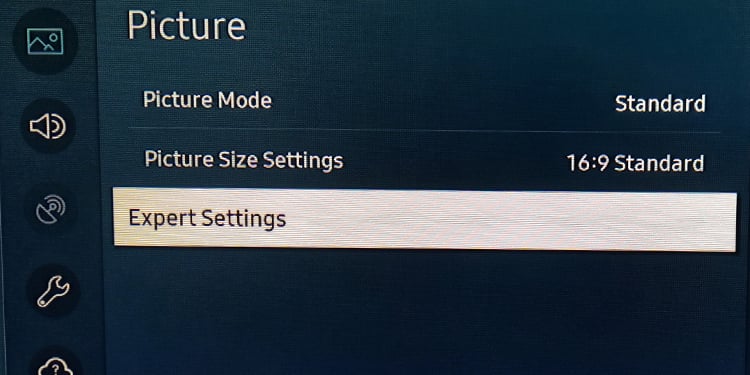 Mova totalmente para baixo e toque na opção Redefinir imagem.
Mova totalmente para baixo e toque na opção Redefinir imagem.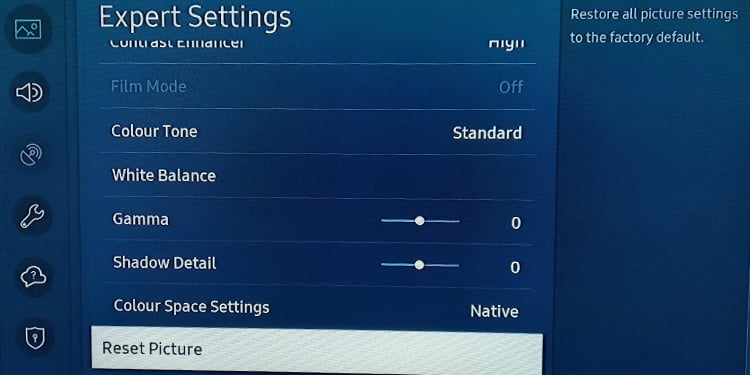
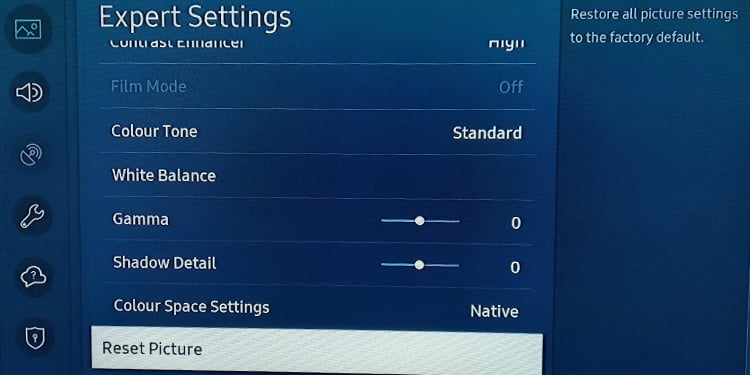 Deixe a reinicialização começar e veja se ela resolve o problema.
Deixe a reinicialização começar e veja se ela resolve o problema.
Você também pode tentar reiniciar totalmente a TV. Ele resolverá quaisquer conflitos e falhas de software que possivelmente estejam fazendo com que a tela da TV pareça esverdeada. Você pode acessar a função Redefinir nas configurações avançadas da sua TV. Vamos ver como fazer isso em uma Samsung 4 Series TV.
Abra Configurações e vá para Geral.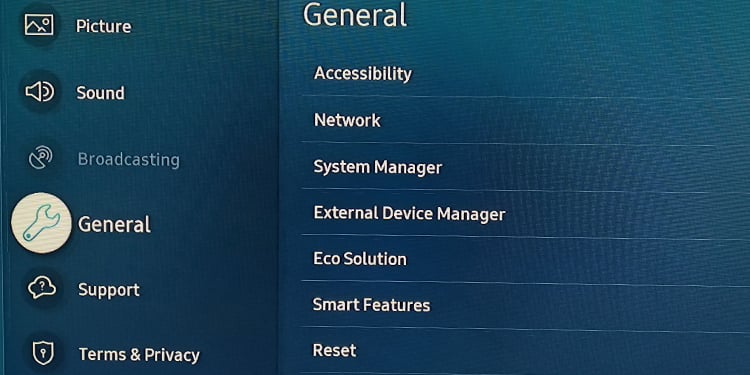
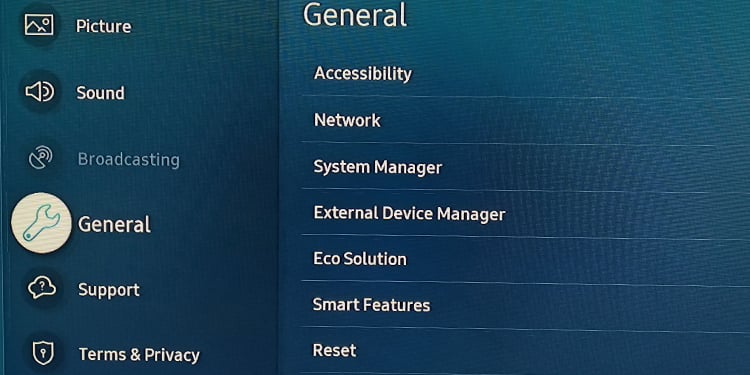 Toque Opção Redefinir na seção direita.
Toque Opção Redefinir na seção direita.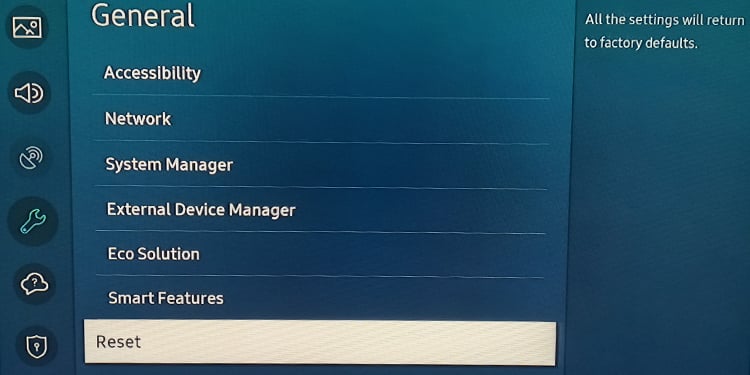
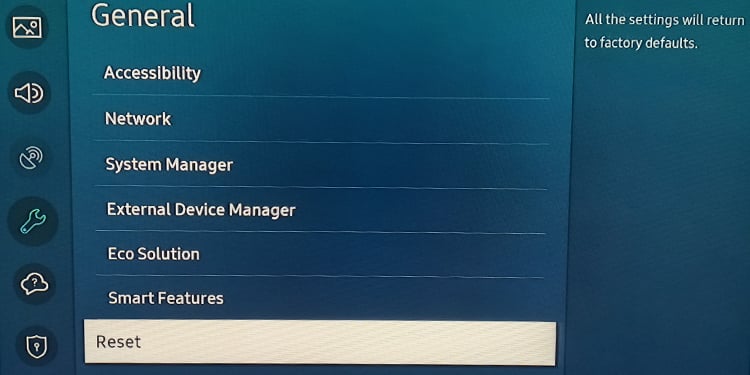 Digite o código PIN, que é o padrão (0000). Ele iniciará o processo de redefinição.
Digite o código PIN, que é o padrão (0000). Ele iniciará o processo de redefinição.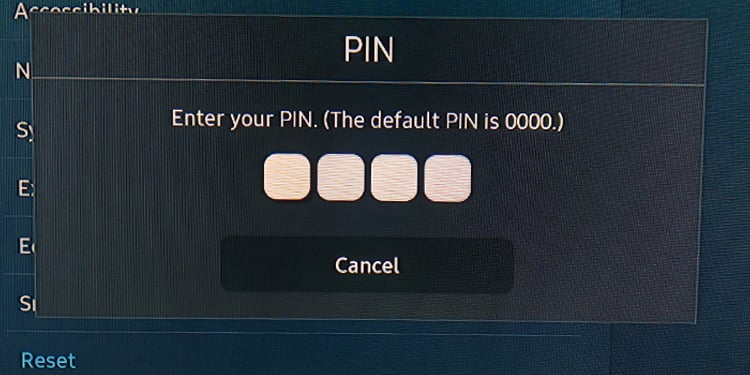
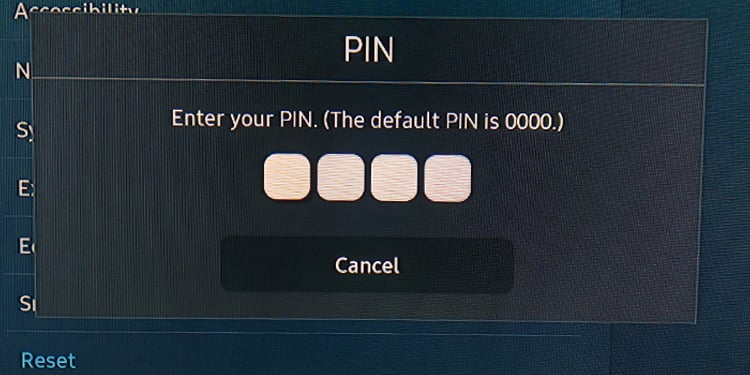 Veja se o problema foi resolvido após a reinicialização.
Veja se o problema foi resolvido após a reinicialização.
Solução de problemas de componentes de exibição
As TVs utilizam principalmente pixels vermelhos, verdes e azuis para formar imagens na tela. O problema da tela verde pode surgir se os pixels vermelhos e azuis estiverem mortos e apenas os pixels verdes estiverem brilhando. Portanto, se você se lembra de algum dano físico à TV, esse é o cenário mais provável. Não há opção a não ser substituir a tela quebrada da sua TV.
No entanto, também existe um método DIY (faça você mesmo) que pode ajudar a resolver o problema. Você pode tentar pressionar as bordas da sua TV de onde as linhas verdes são geradas. Se toda a tela da TV estiver verde, aplique pressão suavemente em todos os cantos da tela. Você pode pegar um pano macio e tentar esfregar na tela por alguns minutos. Em seguida, veja se a tela verde desaparece.

Indo em direção às correções de hardware mais avançadas, uma das placas T-Con ou cabo LVDS pode estar com defeito e fazer com que a tela da TV pareça esverdeada. Além disso, se a poeira se acumular sobre esses componentes, ela pode interromper a transmissão adequada dos sinais da tela e causar o problema.
Aqui, mostraremos como limpar e substituir os componentes da tela em Technos LE19M3 19″LED TV. Você pode seguir o mesmo processo em outras TVs também.
Coloque sua TV em uma superfície uniforme e abra seu painel traseiro com a ajuda de chaves de fenda e alavancas.
 Você verá a placa de alimentação e a placa principal da sua TV.
Você verá a placa de alimentação e a placa principal da sua TV. Localize o cabo LVDS. É o cabo que vai da placa principal até a placa T-Con da sua TV.
Localize o cabo LVDS. É o cabo que vai da placa principal até a placa T-Con da sua TV.
 Desconecte-o das respectivas portas.
Desconecte-o das respectivas portas.
 Limpe as portas, bem como o conector. Você pode usar fones de ouvido para limpá-los. Depois disso, reconecte o cabo.
Limpe as portas, bem como o conector. Você pode usar fones de ouvido para limpá-los. Depois disso, reconecte o cabo.
 Se o cabo LVDS estiver desgastado, você precisará obter um substituto e usá-lo. Limpe a placa principal com a ajuda de um soprador.
Se o cabo LVDS estiver desgastado, você precisará obter um substituto e usá-lo. Limpe a placa principal com a ajuda de um soprador.
 Agora pegue uma escova ou soprador e limpe a placa T-Con.
Agora pegue uma escova ou soprador e limpe a placa T-Con.
 Se você achar que o T-Con queimou, você precisa comprar uma placa de reposição que corresponda exatamente às especificações da sua TV e instale-o. Você pode garantir que o T-Con esteja queimado se vir alguma marca de queimado sobre ele.
Se você achar que o T-Con queimou, você precisa comprar uma placa de reposição que corresponda exatamente às especificações da sua TV e instale-o. Você pode garantir que o T-Con esteja queimado se vir alguma marca de queimado sobre ele.
Consulte um profissional
Agora que você chegou ao final do artigo, deve ter encontrado uma solução. No entanto, se o problema persistir, leve sua TV a um centro de reparos autorizado e solicite que eles resolvam o problema.


